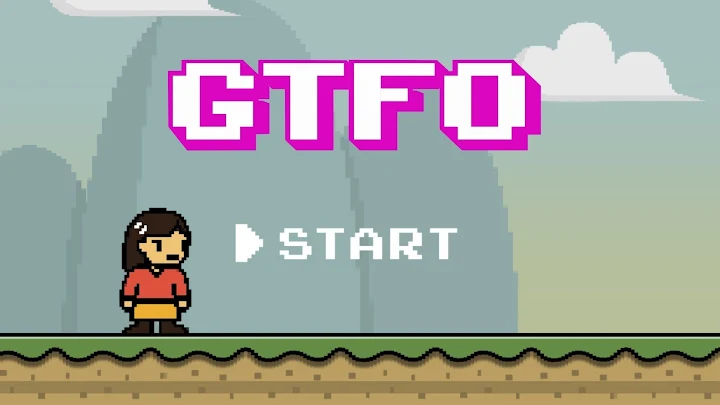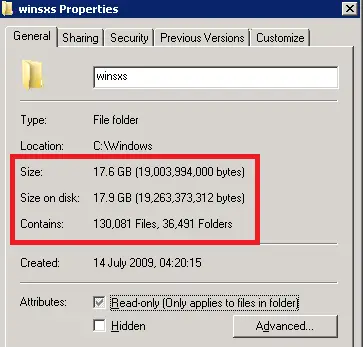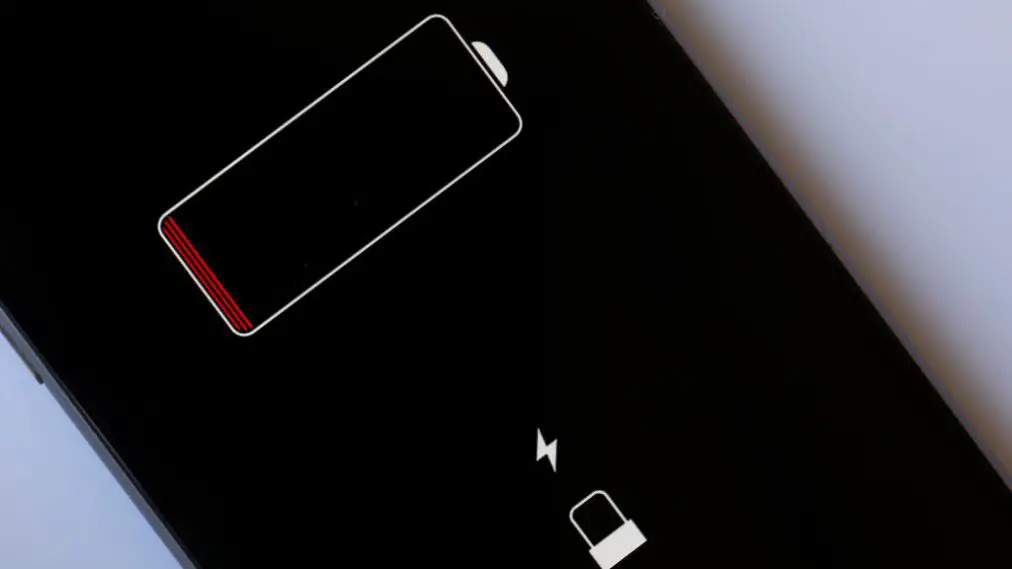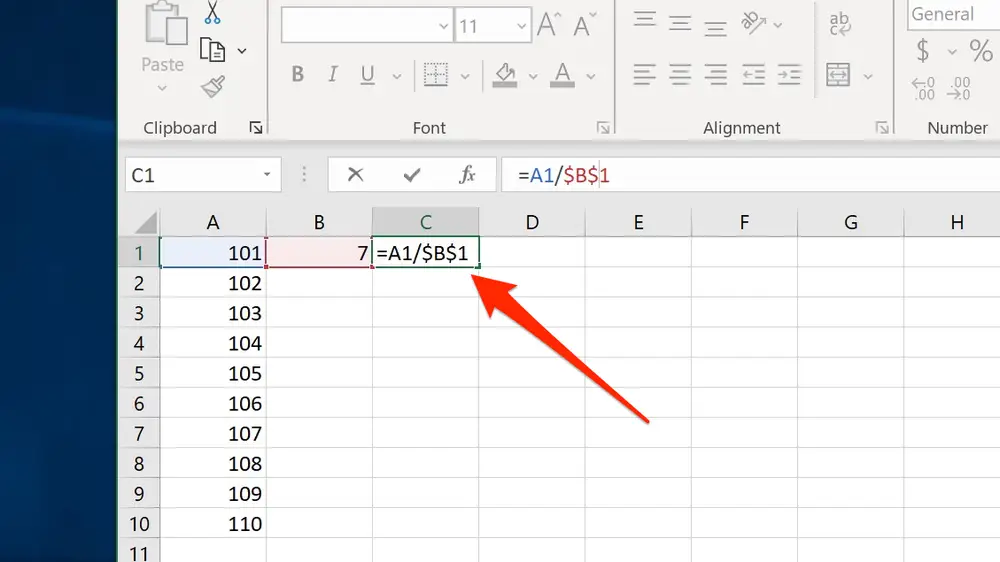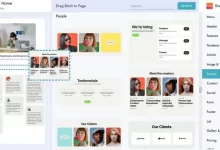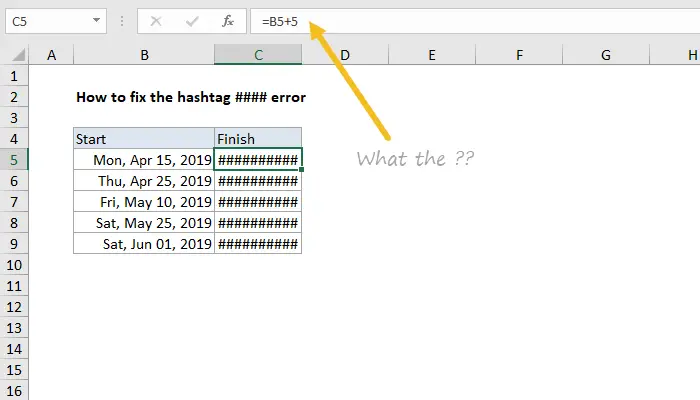تعتبر المتصفحات الحديثة من أكثر الأدوات استخدامًا في الحياة اليومية على الإنترنت، حيث يعتمد عليها الملايين من المستخدمين في تصفح المواقع الإلكترونية، إدارة الحسابات، الوصول إلى المعلومات، وحتى إجراء الأعمال التجارية. مع تعدد النوافذ والتبويبات التي يفتحها المستخدم، قد يحدث أحيانًا أن يتم إغلاق المتصفح أو إغلاق نافذة أو تبويب بالخطأ، وهو ما يؤدي إلى فقدان المحتوى المهم، مثل المقالات المفتوحة أو المستندات غير المحفوظة.
في هذا المقال، سنتناول كيفية استعادة النوافذ في متصفح الإنترنت عند إغلاقه بالخطأ، ونستعرض الطرق والميزات التي توفرها المتصفحات الحديثة لاستعادة البيانات المفقودة. كما سنتطرق إلى بعض الأدوات المساعدة التي قد تسهم في الحفاظ على سير العمل بشكل سلس وآمن، فضلاً عن نصائح للمستخدمين لضمان حماية بياناتهم وتجنب الوقوع في هذا النوع من المشكلات.
1. أهمية استعادة النوافذ في المتصفحات
في عصر الإنترنت الذي نشهد فيه كمية ضخمة من البيانات التي يتم تداولها يوميًا، تعد القدرة على استعادة النوافذ من الأدوات الضرورية التي يجب أن يمتلكها كل متصفح. فإذا قمت بغلق المتصفح عن طريق الخطأ، فإن استعادة النوافذ المتعددة تكون أمرًا بالغ الأهمية للمستخدمين الذين يعتمدون على العمل المستمر في بيئة الإنترنت.
أثناء العمل عبر الإنترنت، قد يتطلب الأمر فتح عدة تبويبات لاستعراض المحتوى المختلف، مثل قراءة المقالات، إدارة الحسابات، أو التواصل مع الأفراد عبر منصات مختلفة. وبناءً على ذلك، إذا أغلق المتصفح أو تم إغلاق نافذة بالخطأ، قد يؤدي ذلك إلى ضياع بيانات أو محتوى مهم، وهو ما قد يسبب إزعاجًا كبيرًا، خاصة في حال عدم حفظه أو تسجيله.
2. تقنيات استعادة النوافذ في المتصفحات الحديثة
أصبحت معظم المتصفحات اليوم مجهزة بعدد من الخصائص التي تتيح للمستخدم استعادة النوافذ والتبويبات المغلقة، ويمكن للمستخدمين الاستفادة من هذه التقنيات لاستعادة محتوى صفحات الإنترنت التي تم إغلاقها عن طريق الخطأ. سنستعرض في هذا القسم أبرز الطرق المتاحة في المتصفحات الشهيرة.
2.1. استعادة التبويبات في متصفح جوجل كروم
يعد جوجل كروم واحدًا من أشهر متصفحات الإنترنت، وهو يوفر عدة طرق لاستعادة النوافذ التي تم إغلاقها بالخطأ:
- الطريقة الأولى: استخدام ميزة “التاريخ”
في جوجل كروم، يمكن للمستخدم الوصول إلى جميع المواقع التي زارها مؤخرًا من خلال الضغط على أيقونة “المزيد” في الزاوية العلوية اليمنى، ثم اختيار “التاريخ” (History) من القائمة المنسدلة. ستظهر لك قائمة بأحدث التبويبات والنوافذ التي قمت بفتحها، ويمكنك من خلالها استعادة النوافذ المغلقة. - الطريقة الثانية: مفتاح الاختصار لاستعادة التبويبات المغلقة
إذا كنت قد أغلقت تبويبًا بالخطأ وتود استعادته فورًا، يمكنك استخدام الاختصار التالي:- على ويندوز: Ctrl + Shift + T
- على ماك: Command + Shift + T
سيؤدي ذلك إلى فتح التبويب المغلق مرة أخرى، ويمكنك تكرار هذا الاختصار لاستعادة التبويبات المغلقة الأخرى.
- الطريقة الثالثة: الاستفادة من وضع الاسترداد التلقائي
عندما يغلق متصفح كروم فجأة بسبب عطل أو عند إغلاق الكمبيوتر، يقوم المتصفح تلقائيًا باستعادة جميع النوافذ المفتوحة عند فتحه مرة أخرى. يُعتبر هذا الخيار مثاليًا للذين يواجهون مشكلات مع إغلاق المتصفح المفاجئ.
2.2. استعادة النوافذ في متصفح فايرفوكس
يتميز متصفح فايرفوكس بتوفير خيارات متعددة لاستعادة التبويبات والنوافذ المغلقة. هناك طريقتان رئيسيتان لهذا:
- الطريقة الأولى: فتح التبويبات المغلقة مؤخرًا
يمكنك العودة إلى آخر التبويبات التي قمت بفتحها في فايرفوكس عن طريق فتح قائمة “التاريخ”، ثم اختيار “التبويبات المغلقة مؤخرًا”. هذا سيعرض لك قائمة بالتبويبات التي تم إغلاقها، ويمكنك من خلالها استعادة أي منها. - الطريقة الثانية: التصفح الخاص مع خيارات الاستعادة
كما هو الحال في كروم، يقدم فايرفوكس خيارًا لاستعادة التبويبات بعد إعادة تشغيل المتصفح تلقائيًا في حالة إغلاقه بشكل مفاجئ. عند فتح المتصفح مرة أخرى، سيتم تقديم خيار لاستعادة النوافذ المفتوحة في الجلسة السابقة.
2.3. استعادة النوافذ في متصفح مايكروسوفت إيدج
أما بالنسبة لمتصفح مايكروسوفت إيدج، فإن عملية استعادة التبويبات المغلقة تتم بسهولة من خلال قائمة التاريخ، كما يمكن الوصول إليها من خلال:
- فتح المتصفح، ثم الانتقال إلى قائمة “المزيد” في الزاوية العليا اليمنى.
- اختيار “التاريخ” ثم الضغط على “التبويبات المغلقة” لاستعادة التبويبات التي كانت مفتوحة في الجلسة الأخيرة.
2.4. استعادة النوافذ في متصفح سفاري
بالنسبة لمستخدمي متصفح سفاري، يمكن استعادة التبويبات المغلقة من خلال:
- الذهاب إلى قائمة “التاريخ” في شريط القوائم.
- اختيار “إعادة فتح آخر نافذة مغلقة” أو “إعادة فتح آخر تبويب مغلق”، مما يتيح لك استعادة التبويب الذي تم إغلاقه بشكل غير مقصود.
3. أدوات مساعدة واستراتيجيات لتجنب فقدان النوافذ
رغم أن معظم المتصفحات الحديثة توفر طرقًا لاستعادة النوافذ، إلا أن هناك بعض الأدوات والإستراتيجيات التي يمكن أن تساعد في تجنب هذه المشكلة بشكل نهائي.
3.1. استخدام إضافات المتصفح لاستعادة الجلسات
تتوفر العديد من الإضافات للمتصفحات تساعد في استعادة الجلسات المفتوحة بشكل تلقائي عند إغلاق المتصفح. مثلًا، في متصفح كروم، يمكن لمستخدمي الإضافة Session Buddy حفظ الجلسات والرجوع إليها لاحقًا في حال حدوث مشكلة.
3.2. تخصيص إعدادات المتصفح
يمكن للمستخدم تخصيص إعدادات المتصفح ليقوم بحفظ النوافذ تلقائيًا عند إغلاق المتصفح. على سبيل المثال، يمكن في جوجل كروم وفايرفوكس تحديد إعدادات فتح النوافذ لتشغيل النوافذ المفتوحة عند إعادة فتح المتصفح، مما يمنحك فرصة للوصول إلى النوافذ السابقة بسهولة.
3.3. التزام الحذر عند إغلاق المتصفح
من الأمور الهامة التي يمكن أن تساعد في تجنب فقدان النوافذ، تجنب إغلاق المتصفح بشكل مفاجئ. يجب دائمًا التأكد من حفظ أي عمل أو مستندات في متصفحك قبل إغلاقه.
4. أهمية حماية البيانات عند استعادة التبويبات
عند استعادة النوافذ المغلقة في المتصفح، يجب أن يكون المستخدم حذرًا بشأن حماية بياناته. عند فتح مواقع تحتوي على معلومات حساسة أو حسابات خاصة، تأكد من أنه يتم استعادة الجلسة في بيئة آمنة بحيث لا يتم تسريب أو تعرض البيانات للخطر.
5. خاتمة
إن استعادة النوافذ المغلقة في المتصفح تُعد من الميزات التي توفرها المتصفحات الحديثة بشكل فعال، مما يُساعد المستخدمين على الحفاظ على سير العمل بمرونة دون فقدان البيانات المهمة. يمكن الاعتماد على الأدوات المدمجة في المتصفحات أو الإضافات الخارجية التي تساهم في استعادة الجلسات والمحتوى الذي تم فقدانه. ولكن من المهم أيضًا أن يتبع المستخدم بعض النصائح الأمنية مثل حفظ البيانات وعدم إغلاق المتصفح بشكل غير مقصود لضمان عدم فقدان المعلومات المهمة.